Setările de router de date TE pot fi configurate cu ușurință dacă știți cum să accesați tabloul de bord de administrare a routerului. Procesul de conectare este destul de simplu și simplu și cu pregătirea potrivită ar trebui să dureze mai puțin de un minut.
În următoarele câteva paragrafe, vă vom arăta cum să accesați setările routerului de date TE și, de asemenea, care sunt modificările de bază pe care ar trebui să le faceți pentru a vă stimula securitatea rețelei . Dar mai întâi, să vedem de ce aveți nevoie înainte de a vă autentifica.
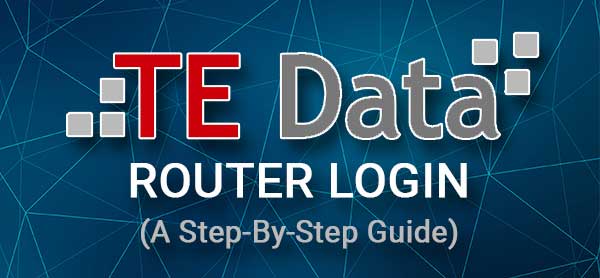
Înainte de a vă autentifica
Înainte de a încerca să accesați setările routerului de date TE, este important să aveți grijă de următoarele.
1. Obțineți un dispozitiv care să se conecteze la rețea și să acceseze tabloul de bord de administrare a routerului . Puteți utiliza un computer desktop sau laptop sau un smartphone.
2. Conectați dispozitivul la rețea. În funcție de dispozitiv, vă puteți conecta folosind conexiunea wireless sau conectați dispozitivul la router direct folosind un cablu de rețea.
3. Trebuie să pregătiți detaliile de conectare a administratorului de date TE. Utilizați cele furnizate mai jos sau verificați eticheta de pe router. Ar trebui să fie la fel, dar să le verifice oricum.
Care sunt detaliile implicite ale routerului de date TE?
Acestea sunt detaliile de conectare la administrarea implicită a datelor TE:
IP implicit de date de date TE: 192.168.1.1
Numele de utilizator de administrare implicit: Admin
Parola de administrare implicită: Admin
Notă: Puteți verifica, de asemenea, dacă există un autocolant pe routerul dvs. cu aceste detalii de conectare tipărite pe acesta. Dacă sunt diferite, folosiți -le de la autocolant.
Cum să vă conectați la routerul dvs. de date TE în 4 pași simpli?
Acum putem accesa datele TE, interfața bazată pe web a routerului. Urmați aceste instrucțiuni pas cu pas și veți accesa setările routerului destul de repede .
Pasul 1 - Conectați dispozitivul
Dispozitivul dvs. trebuie să fie conectat la rețea dacă doriți să accesați setările routerului.
Dacă cunoașteți parola WiFi, utilizați -o pentru a conecta dispozitivul. Cu toate acestea, trebuie să știți că, dacă alegeți acest tip de conexiune, veți fi deconectat odată ce faceți unele modificări specifice în setările routerului.
Pe de altă parte, acest lucru nu se va întâmpla dacă utilizați o conexiune cu fir. Pe lângă toate, unele routere nu vă vor cere să introduceți numele de utilizator și parola Admin dacă utilizați o conexiune cu fir direct.
Pasul 2 - Utilizați browserul dvs. web
Dispozitivele pe care le -am menționat au deja instalat un browser web. Ajută utilizatorul să acceseze interfața bazată pe web a routerului , care este un mod simplu și intuitiv de a gestiona setările routerului.
Puteți utiliza orice browser web, deși Edge și Chrome sunt cele mai recomandate. După ce deschideți browserul web, treceți la pasul următor.
Pasul 3 - Introduceți adresa IP de date TE în bara URL
Acum, introduceți adresa IP a routerului de date TE (192.168.1.1) în bara URL a browserelor web. Tastați -l cu atenție și dacă IP -ul este cel potrivit, va apărea pagina de conectare a routerului.
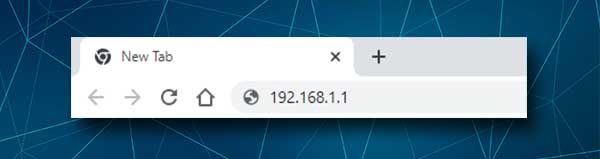
Cu toate acestea, dacă nu apare pagina de conectare a routerului, vă rugăm să verificați dacă 192.168.1.1 este adresa IP a routerului de date TE corect. Avem mai multe ghiduri care vă pot ajuta cu el, astfel încât să nu vă simțiți liberi să le verificați:
- Cum să găsiți adresa IP modem în spatele routerului?
- Cum să găsiți adresa IP a routerului pe Android?
- Găsiți IP-ul routerului implicit: un ghid pas cu pas
Pasul 4 - Introduceți detaliile de conectare la administrarea datelor TE
În pagina de conectare a routerului există două câmpuri necesare - câmpurile de utilizator și parolă. Introduceți aici detaliile de conectare implicite sau personalizate ale datelor TE și faceți clic pe butonul de conectare.
Tabloul de bord de administrare a routerului de date TE ar trebui să apară acum, ceea ce înseamnă că acum aveți acces complet la administrator.
În cazul în care primiți un mesaj de eroare aici, verificați dacă numele de utilizator și parola admin sunt corecte sau verificați dacă le -ați tastat corect. Dacă utilizați deja un nume de utilizator și o parolă personalizate, verificați la fel.
Cum se schimbă parola de administrare a datelor TE?
Unul dintre primele lucruri pe care poate trebuie să le schimbați este parola de administrare. Făcând acest lucru, puteți fi sigur că veți fi singurul care are acces la setările routerului .
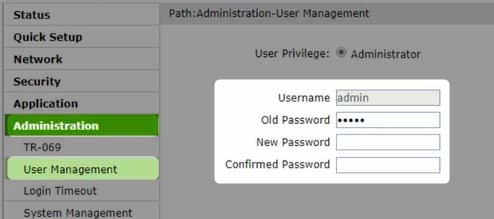
1. Conectați -vă la routerul dvs. de date TE
2. Faceți clic pe Administrare în meniul din stânga.
3. Apoi faceți clic pe Managementul utilizatorului .
4. Când se deschide pagina de gestionare a utilizatorului, completați câmpurile necesare:
Parolă veche - Introduceți parola curentă pentru a confirma că aveți privilegii de administrare
Parolă nouă - tastați aici parola de administrare dorită
Parolă confirmată - tastați din nou parola de administrare pentru a confirma că nu există greșeli de tastare.
5. Când completați aceste câmpuri, faceți clic pe butonul Trimiteți din partea de jos a paginii.
Cum să schimbați numele și parola WiFi de date TE?
Rețeaua dvs. wireless trebuie protejată dacă nu doriți să vă faceți griji pentru fișierele și datele dvs. personale sau că cineva vă poate folosi lățimea de bandă fără să știți despre asta. Lucrul bun este că numele WiFi și parola sunt ușor de modificat și chiar începătorii pot face acest lucru.

1. Accesați setările routerului de date TE.
2. Faceți clic pe WLAN în meniul din stânga.
3. Acum selectați Setări SSID și în câmpul Nume SSID Introduceți numele de rețea wireless dorit.
4. Acum faceți clic pe securitate .
5. Setați tipul de autentificare la WPA/WPA2-PSK
6. Introduceți noua parolă WiFi în câmpul WPA PassPhrase .
7. Faceți clic pe butonul Trimiteți și asta este.
Dacă ați fost conectat prin conexiunea WiFi, ar trebui să vă reconectați acum.
Cuvinte finale
Sperăm că pașii de mai sus v -au ajutat să accesați cu ușurință tabloul de bord de administrare a routerului de date TE. În cazul în care ați avut probleme, în general, vă sugerăm să treceți la o conexiune cu fir sau să încercați să vă autentificați folosind un alt dispozitiv. Desigur, este important să tastați corect IP -ul, numele de utilizator și parola, deoarece greșirea oricăreia dintre ele va face conectarea fără succes .
După conectarea la tabloul de bord de administrare a routerului, modificarea parolelor implicite de administrare și wireless este foarte recomandată. Este o modalitate simplă de a vă proteja rețeaua de accesul nedorit . Există, de asemenea, câteva alte lucruri pe care le puteți face pentru a vă crește securitatea rețelei, dar acestea sunt suficiente în majoritatea cazurilor.
